LINE Bot 用の HTTP トリガー作成
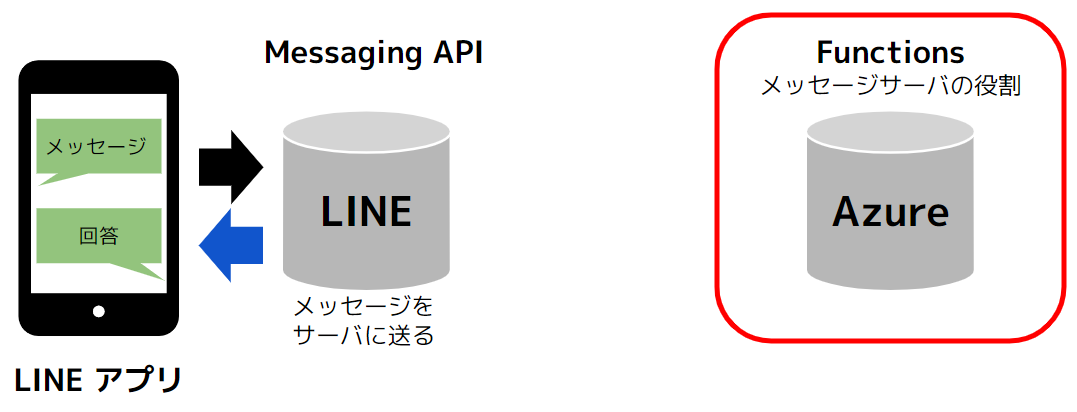
LINE Bot の基礎として HTTP のレスポンスを返答する Functions の HTTP トリガーを作成します。
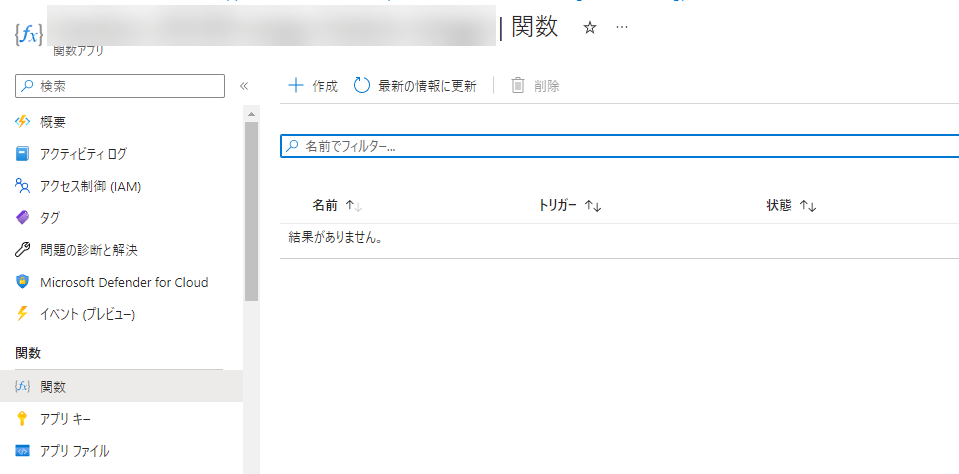
左メニューから「関数」をクリックして、関数を作る画面を表示します。作成ボタンをクリックします。
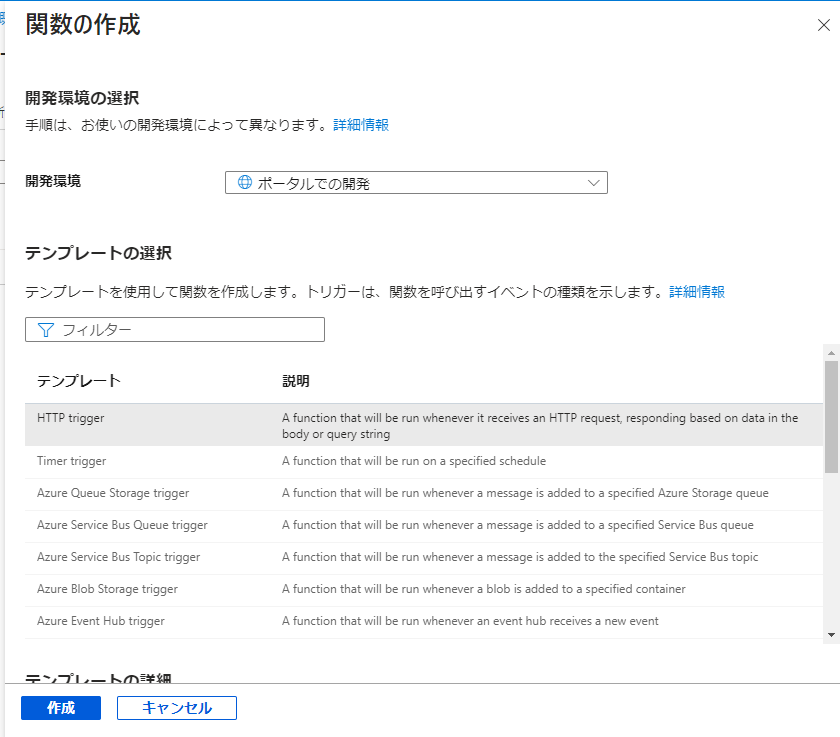
関数の作成画面が表示されるので、
- 開発環境
- ポータルでの開発
- テンプレート
- HTTP trigger
を選択して、作成ボタンをクリックします。作成には 1 ~ 2 分ほど時間がかかるので待ちましょう。
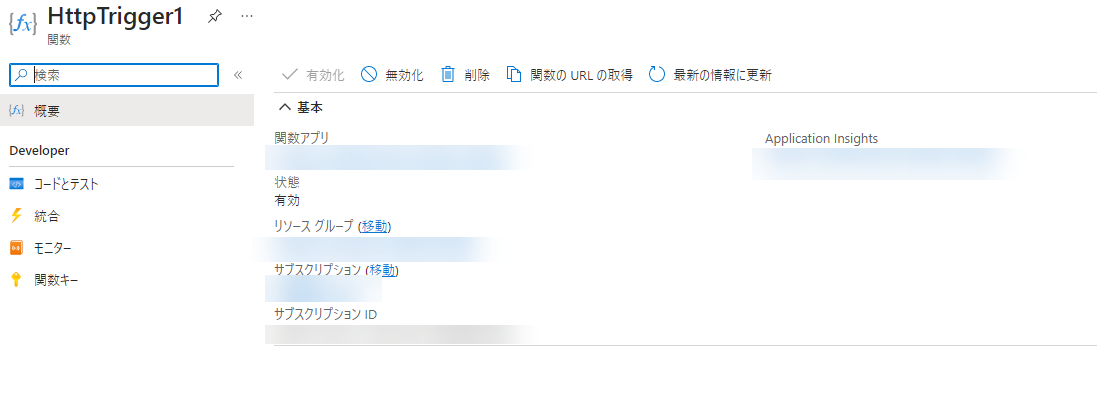
HTTP トリガーが作成されました。
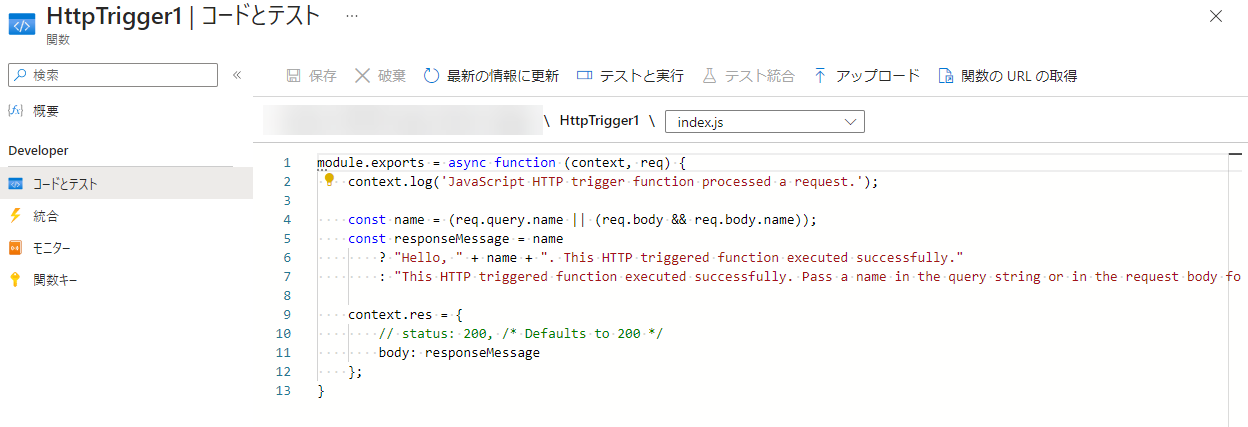
左メニューから「コードとテスト」をクリックすると、ポータル上でコード編集やテストができる画面が表示されます。
こちらでソースコードの反映を行っていきます。
動作チェック
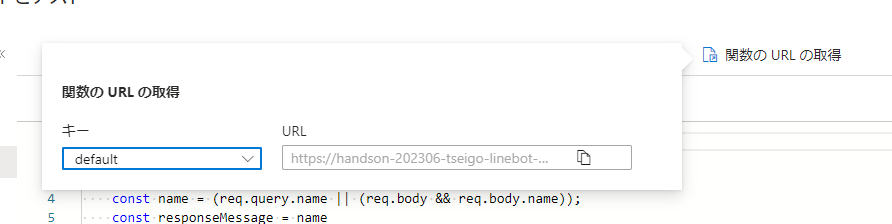
関数 URL の取得ボタンをクリックします。default のキーの URL 値を確認します。

こちらのコピーボタンをクリックします。この関数の URL がコピーされます。

ブラウザで別タブを表示して URL をアドレスバーにペーストして Enter キーを押してアクセスしてみましょう。This HTTP triggered function executed successfully. Pass a name in the query string or in the request body for a personalized response. という今回のソースコードのレスポンスが表示されます。
module.exports = async function (context, req) {
context.log('JavaScript HTTP trigger function processed a request.');
const name = (req.query.name || (req.body && req.body.name));
const responseMessage = name
? "Hello, " + name + ". This HTTP triggered function executed successfully."
: "This HTTP triggered function executed successfully. Pass a name in the query string or in the request body for a personalized response.";
context.res = {
// status: 200, /* Defaults to 200 */
body: responseMessage
};
}
実際にはこちらの動作しているソースコードの responseMessage のあたりです。
これで動作確認もできました。
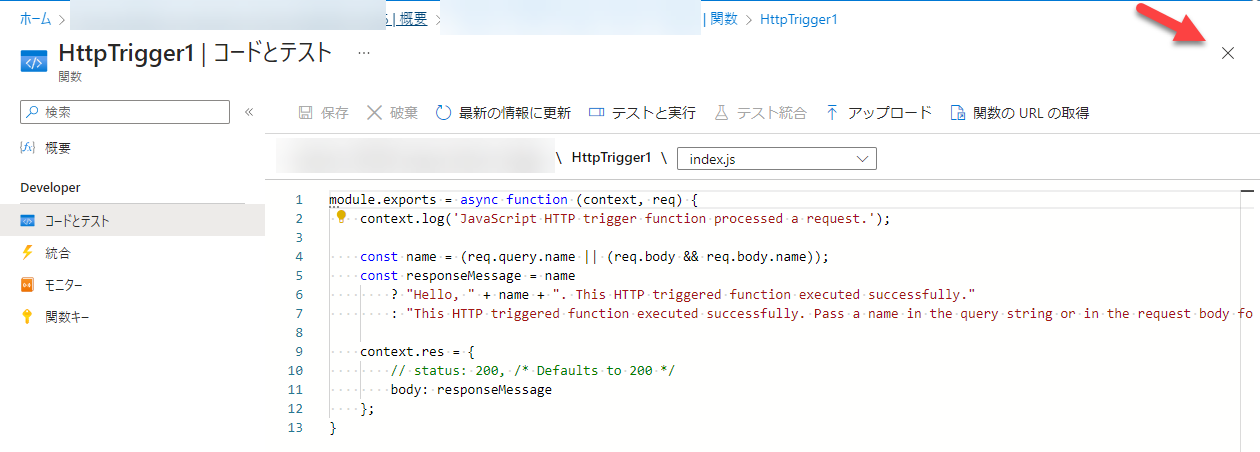
一旦、HTTP トリガーの詳細画面から右上の × ボタンをクリックして、関数アプリの設定画面に戻ります。
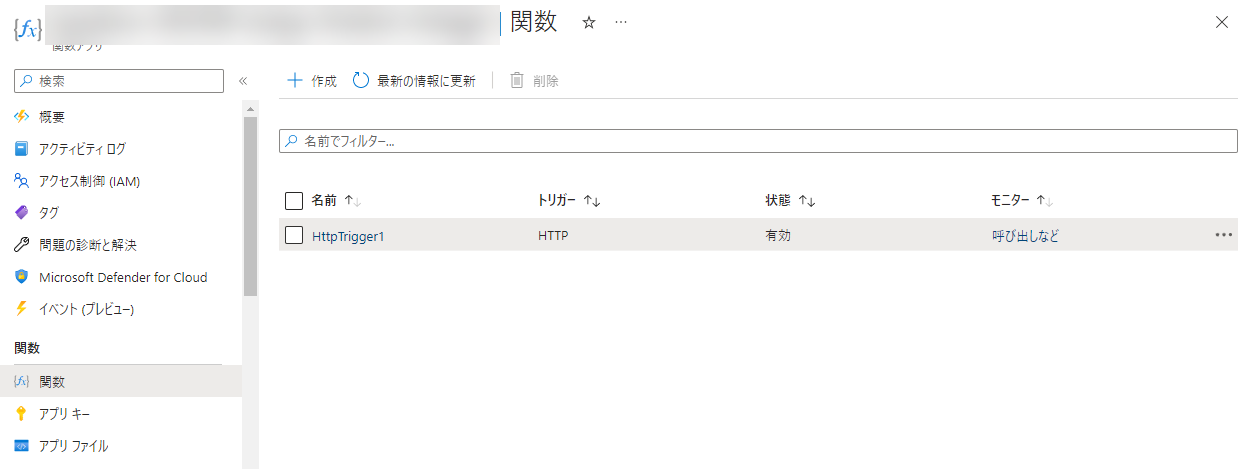
関数アプリの設定画面に戻りました。